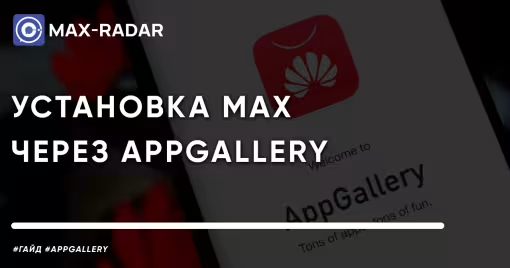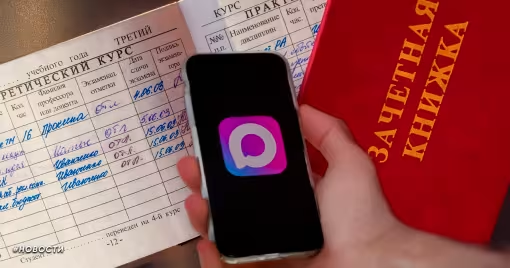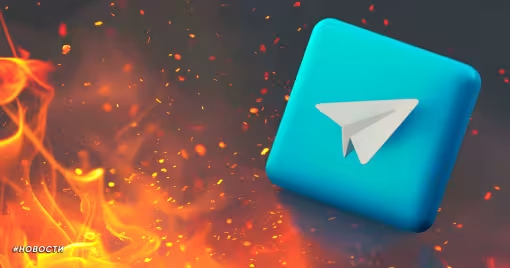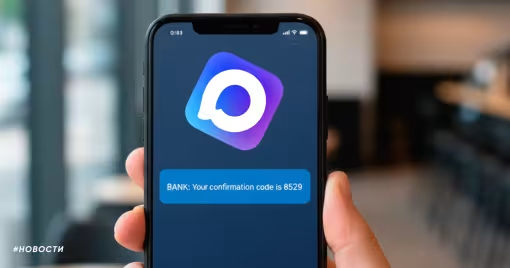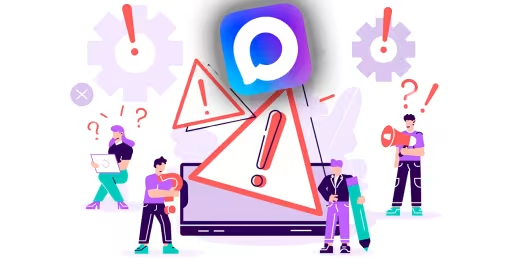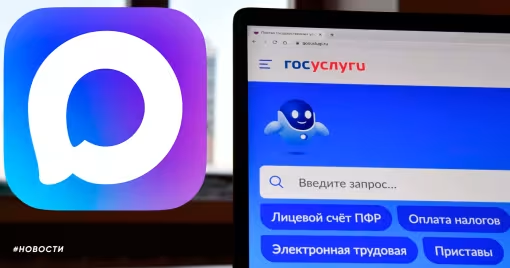Демонстрация экрана в MAX работает на Windows, macOS, Android, iPhone и в браузере. Во время звонка можно транслировать весь экран, отдельное окно или вкладку, а также включать системный звук для показа видео.
Что важно знать перед началом
- Показ экрана доступен только во время звонка или конференции.
- Одновременно удобно, когда демонстрирует 1 человек, остальные отключают показ, чтобы не «перебивать» трансляцию.
- Для показа фильмов, курсов и презентаций включайте системный звук в настройках демонстрации.
- Закройте лишние окна и уведомления или включите режим «Не беспокоить» - это защищает приватные данные.
- Стабильный интернет от 10 Мбит/с и гарнитура с микрофоном заметно улучшают качество.
Windows и macOS - как включить показ экрана и звук
- Войдите в звонок MAX.
- Нажмите «⋯» - выберите «Демонстрация экрана».
- Укажите источник: «Весь экран», «Окно приложения» или «Вкладка браузера».
- Чтобы участники слышали звук видео, включите переключатель «Системный звук» или «Передавать звук».
- Нажмите «Начать» - участники увидят ваш экран.
- Чтобы остановить, нажмите на индикатор трансляции и выберите «Остановить показ».
Советы:
- Для презентаций лучше делиться окном презентации.
- Для видео делитесь всем экраном и включайте системный звук.
- Если экран «мигает», обновите драйвер видеокарты и перезапустите приложение.
Веб-версия - демонстрация экрана в браузере
- Зайдите в web.max.ru и присоединитесь к звонку.
- Нажмите «Демонстрация экрана».
- Выберите «Экран», «Окно» или «Вкладка браузера».
- Поставьте галочку «Делиться звуком» при выборе источника.
- Остановите трансляцию через панель управления звонком.
Советы:
- Вкладка браузера с включенным «Делиться звуком» дает лучший звук при показе онлайн-видео.
- Разрешите браузеру захват экрана при первом запросе.
Android - как включить трансляцию экрана
- Во время звонка нажмите «⋯» - «Показ экрана».
- Подтвердите системное окно «Начать трансляцию экрана».
- При необходимости включите опцию «Передавать звук устройства».
- Чтобы остановить, нажмите на плавающую панель и выберите «Остановить».
Советы:
- Отключите экономию энергии для MAX, чтобы трансляция не прерывалась.
- Поверните экран в альбомную ориентацию для презентаций и видео с 16:9.
iPhone - как включить трансляцию экрана
- Во время звонка нажмите «⋯» - «Показ экрана».
- В системном окне выберите «MAX» в списке вещания.
- Нажмите «Начать трансляцию».
- Вернитесь в MAX - участники увидят ваш экран.
- Остановите через красный индикатор записи в статус-баре - «Остановить».
Советы:
- Разрешите уведомлениям не появляться на весь экран: включите режим «Не беспокоить».
- Для видео включите режим громкой связи или наушники - так голос и системный звук не конфликтуют.
Как показать видео со звуком без шумов
- Делитесь всем экраном и включайте системный звук.
- Закройте мессенджеры и лишние вкладки, чтобы не было уведомлений поверх видео.
- Понизьте громкость медиа в плеере до комфортного уровня, чтобы избежать клиппинга.
- Если звук «дергается», снизьте разрешение видео в плеере и проверьте канал связи.
Советы по качеству и безопасности
- Используйте кабельный интернет или Wi-Fi 5 ГГц.
- Закройте ресурсоемкие программы - монтажеры, игры, торренты.
- Включите аппаратное ускорение в браузере и приложении.
- Проверьте разрешения MAX на доступ к микрофону и записи экрана.
- Для финансовых и почтовых сервисов откройте отдельное чистое окно браузера.
- Если вы администратор, озвучьте правила: кто и когда делится экраном, что делать при «перехвате» показа.
Частые вопросы
Можно ли одновременно делиться экраном нескольким участникам
Лучше по очереди - так не пропадает звук и участники не «перетирают» показ друг друга.
Как включить звук системы при показе видео
При выборе источника поставьте переключатель «Системный звук» или «Делиться звуком». В браузере это галочка в окне выбора.
Где найти запись демонстрации, если велась запись встречи
После завершения файл окажется в чате «Избранное» автора записи. Скачайте и поделитесь ссылкой. Подробнее см. «Запись звонка в MAX».
Что делать, если собеседники видят черный экран
Обновите драйвер видеокарты, перезапустите приложение или браузер, выключите HDR, попробуйте делиться «Окном», а не «Всем экраном».
Почему нет кнопки «Показ экрана» на телефоне
Обновите приложение до последней версии, дайте разрешение «Запись экрана» и отключите ограничения энергосбережения.